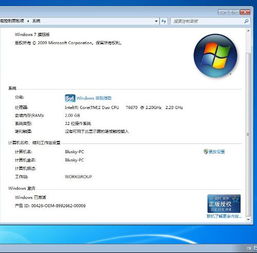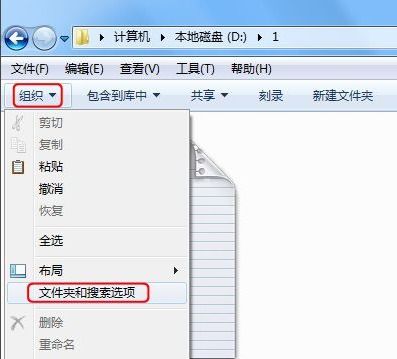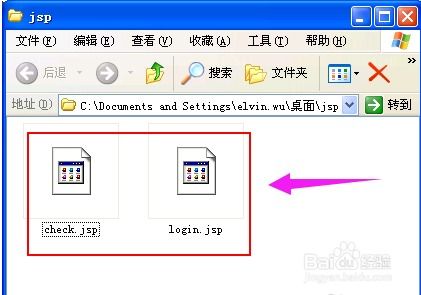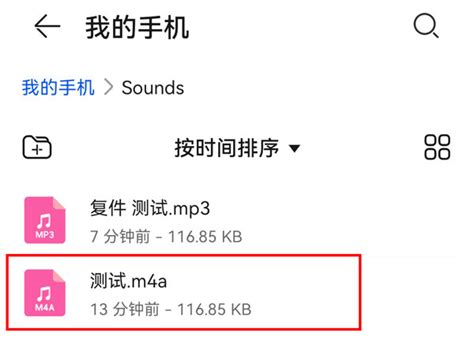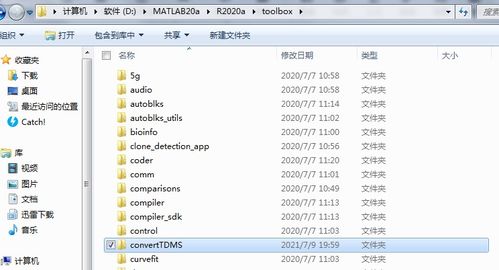怎样隐藏文件的扩展名?
在日常的电脑使用中,文件的扩展名通常扮演着重要的角色,它们揭示了文件的类型,如文档(.docx)、图片(.jpg)或视频(.mp4)等。然而,在某些情况下,隐藏文件的扩展名可能是一个明智的选择,比如为了避免误操作、增加文件的安全性或是简化文件名的显示。本文将从操作系统、特定软件、网络安全以及用户体验四个维度,详细介绍如何隐藏文件的扩展名。

操作系统层面
Windows系统
在Windows操作系统中,隐藏文件的扩展名是一项相对简单的任务,主要通过文件资源管理器(即文件浏览器)的设置来实现。

1. 打开文件资源管理器:按快捷键Win + E或点击任务栏上的文件夹图标。
2. 打开查看选项卡:在文件资源管理器的顶部菜单栏中,找到并点击“查看”选项卡。
3. 启用文件扩展名隐藏:在“查看”选项卡中,找到“文件扩展名”复选框,取消勾选它。此时,所有文件的扩展名将不再显示。
4. 应用更改:更改后,无需保存,文件资源管理器将自动应用此设置。
如果需要恢复显示扩展名,只需重复上述步骤,并确保“文件扩展名”复选框被勾选。
macOS系统
在macOS上,隐藏文件的扩展名也相对直观,主要通过Finder(Finder是macOS的文件管理工具)的设置来完成。
1. 打开Finder:点击屏幕底部的Finder图标。
2. 打开Finder偏好设置:在Finder的菜单栏中,点击“Finder”->“偏好设置”。
3. 前往高级选项卡:在Finder偏好设置窗口中,点击左侧的“高级”选项卡。
4. 启用扩展名隐藏:在“高级”选项卡中,找到“显示所有文件扩展名”选项,并取消勾选。这样,Finder中的文件扩展名将不再显示。
5. 关闭偏好设置窗口:更改后,点击窗口左上角的红色关闭按钮。
要恢复显示扩展名,只需重新打开Finder偏好设置,并确保“显示所有文件扩展名”选项被勾选。
特定软件层面
一些特定的软件也提供了隐藏文件扩展名的功能,尤其是在处理大量文件或需要特殊格式要求的场景中。
1. 办公软件:例如Microsoft Office和WPS Office等,在保存或另存为文件时,虽然软件本身不直接提供隐藏扩展名的功能,但用户可以通过自定义文件名来避免显示扩展名,只要确保文件名部分不包含“.”符号即可。当然,这要求用户清楚文件的正确类型和对应的扩展名。
2. 图像和视频编辑软件:如Adobe Photoshop、Premiere Pro等,在导出文件时,软件通常会自动添加正确的扩展名。但用户可以通过命名文件来间接实现隐藏扩展名的效果,即不在文件名中包含点号。然而,这种方法并不推荐,因为它可能导致文件类型混淆或无法正确打开。
3. 文件管理软件:一些第三方的文件管理软件,如Total Commander、WinRAR等,提供了更灵活的文件管理选项,包括隐藏文件扩展名的功能。这些软件通常允许用户在查看文件列表时自定义列显示,从而选择是否显示扩展名。
网络安全层面
从网络安全的角度来看,隐藏文件的扩展名有时可以增加一层防护,防止恶意软件通过伪装文件类型来欺骗用户。然而,这也可能使用户更容易受到攻击,因为无法直接通过扩展名判断文件的类型。
1. 电子邮件附件:在接收电子邮件附件时,如果附件的扩展名被隐藏或更改,用户应格外小心。一种安全的做法是,在下载或打开附件之前,先通过邮件客户端的查看属性功能或文件资源管理器来确认文件的真实类型。
2. 下载的文件:从互联网下载的文件也可能被故意隐藏扩展名。在下载完成后,应立即检查文件的扩展名,确保其符合预期。如果不确定文件的类型,最好不要轻易打开。
3. 防病毒软件:使用防病毒软件是保护电脑免受恶意软件攻击的有效方法。防病毒软件可以识别并阻止已知的恶意文件,即使它们的扩展名被隐藏或更改。
用户体验层面
从用户体验的角度来看,隐藏文件的扩展名可以简化文件名的显示,使文件夹看起来更加整洁。然而,这也可能带来一些不便,特别是在需要区分不同类型文件时。
1. 简化文件名显示:隐藏扩展名后,文件名将更加简洁明了,有助于用户快速找到所需的文件。特别是在文件名较长或包含多个点号的情况下,隐藏扩展名可以显著提高可读性。
2. 区分文件类型:虽然隐藏扩展名可以简化文件名显示,但它也可能使用户难以区分不同类型的文件。特别是在文件夹中包含大量文件时,用户可能需要额外的步骤来确认文件的类型(如通过文件图标、右键菜单中的打开方式等)。
3. 培训和教育:对于新手用户或不太熟悉计算机操作的人来说,隐藏文件的扩展名可能会增加他们的困惑。因此,在使用隐藏扩展名的设置之前,最好先对用户进行适当的培训和教育,以确保他们了解如何正确识别和打开不同类型的文件。
综上所述,隐藏文件的扩展名是一项有用的功能,但需要根据具体场景和需求来谨慎使用。通过了解不同操作系统、特定软件、网络安全以及用户体验方面的相关知识,用户可以更加灵活地控制文件的显示方式,从而在不牺牲安全性和便利性的前提下,提高文件管理的效率和体验。
- 上一篇: 如何在iPhone13上设置和显示QQ厘米秀?
- 下一篇: 揭秘:一键直达蓝光浏览器官方网站的秘籍
-
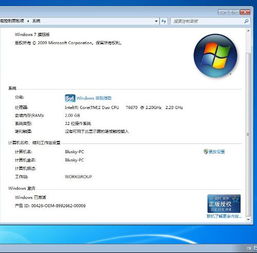 揭秘“rar.bt”的真正含义资讯攻略01-11
揭秘“rar.bt”的真正含义资讯攻略01-11 -
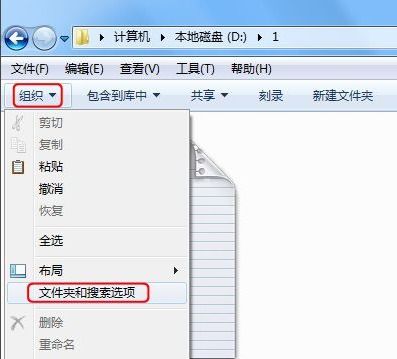 如何让文件显示扩展名资讯攻略11-14
如何让文件显示扩展名资讯攻略11-14 -
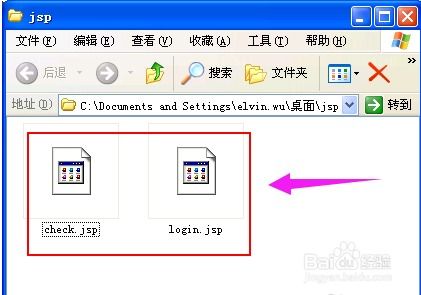 怎样轻松打开并查看JSP文件?资讯攻略11-24
怎样轻松打开并查看JSP文件?资讯攻略11-24 -
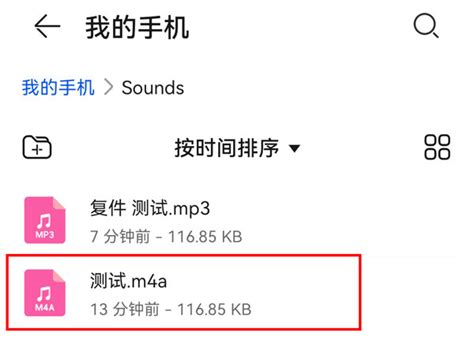 怎样将录音带转换成MP3格式?资讯攻略11-08
怎样将录音带转换成MP3格式?资讯攻略11-08 -
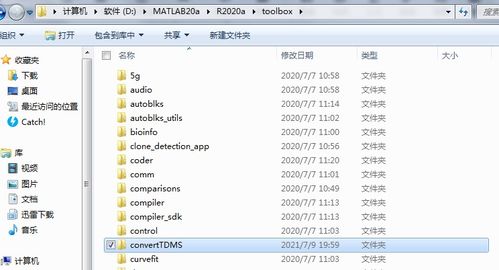 如何打开TD文件资讯攻略10-27
如何打开TD文件资讯攻略10-27 -
 揭秘:SD卡根目录究竟隐藏在哪里?资讯攻略02-23
揭秘:SD卡根目录究竟隐藏在哪里?资讯攻略02-23